在以下练习中,准备 iPart 并将其发布至资源中心用户库。发布的 iPart 作为零件族保存到选定的类别中。
注: 某些应用程序(例如设计加速器、结构件生成器和三维布管)需要特定的编写和发布程序。有关详细信息,请参考应用程序帮助和教程。以下练习中不讨论编写。
- 打开 \Tutorial Files\Weldments 中的 Brace.ipt。
- 使用“另存为”创建名为 Brace_copy.ipt 的副本。
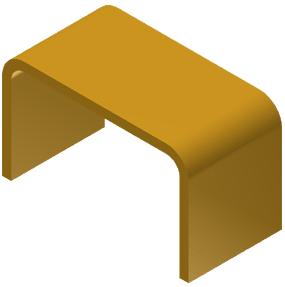
- 在发布之前,将基于此零件创建 iPart 工厂。工厂中的行与发布族中的资源中心族成员(各种尺寸)相对应。
在功能区上,单击 “管理”选项卡
 “参数”面板
“参数”面板
 “参数”
并记下 d0(零件宽度)、d1(高度)和 d2(长度)。
“参数”
并记下 d0(零件宽度)、d1(高度)和 d2(长度)。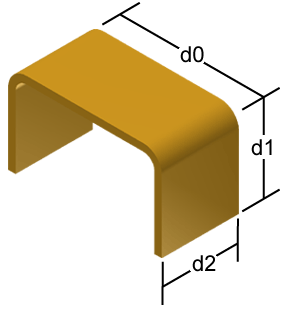
- 为清晰起见,重命名参数。在“参数名称”列中,单击“d0”,然后输入一个更具描述性的名称,例如 channel_width。
- 将“d1”重命名为“channel_height”,将“d2”重命名为“channel_length”。
- 单击“完毕”以接受名称更改并关闭“参数”对话框。
- 单击
“管理”选项卡
 “编写”面板
“编写”面板
 “创建 iPart”
。
“创建 iPart”
。 - 在对话框的下部,在现有行 1 上单击鼠标右键,然后从关联菜单中选择“插入行”。
- 在新行 2 上,将 channel_length 的值更改为 200 mm,然后单击“确定”。
- 保存零件。